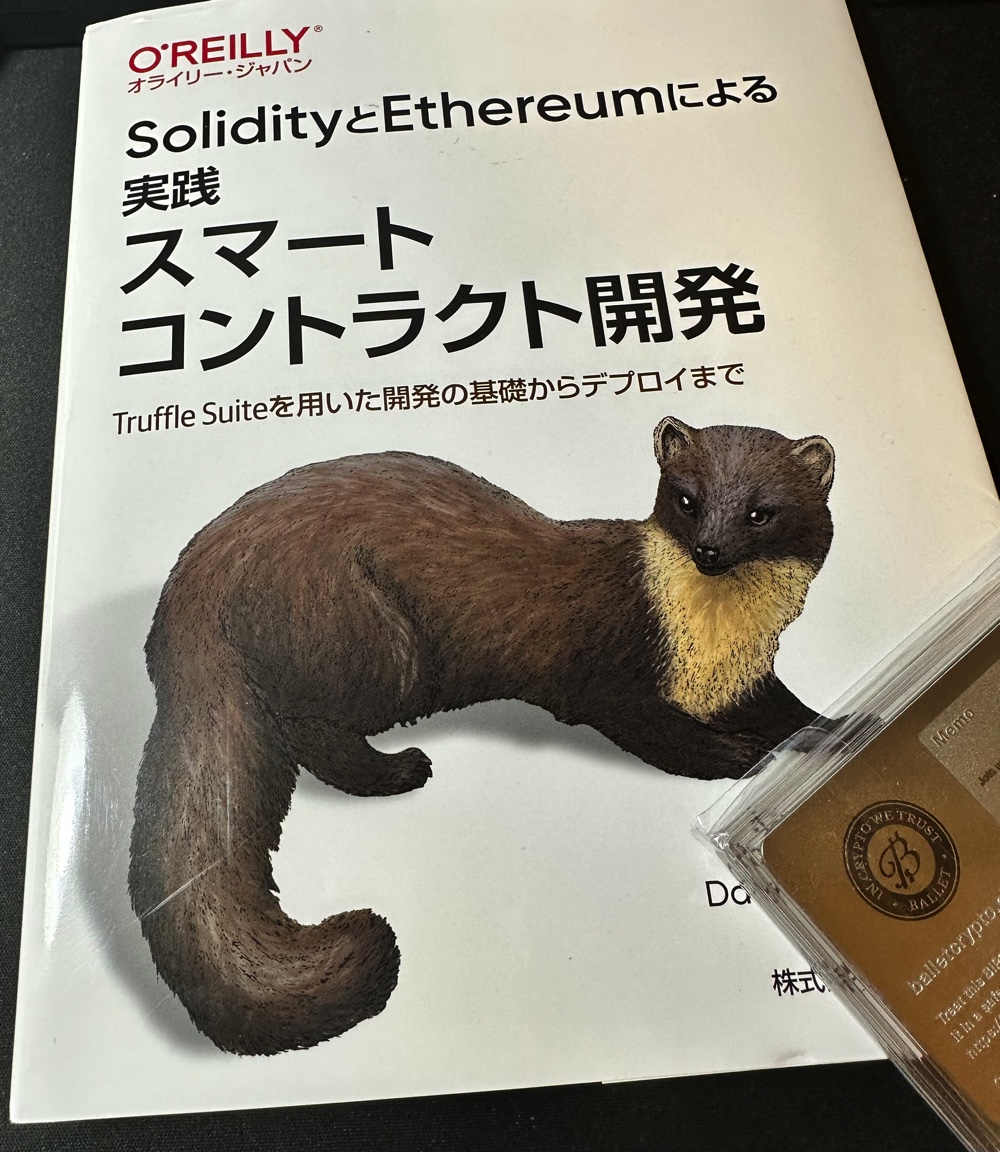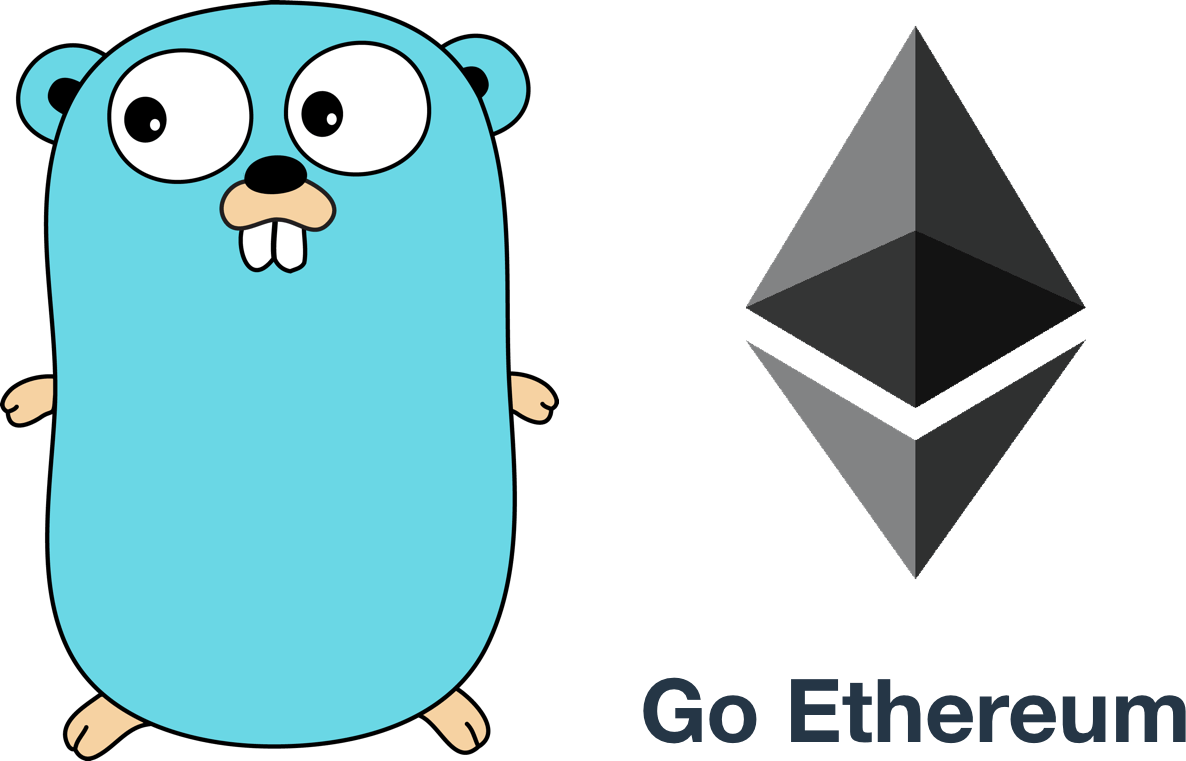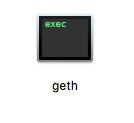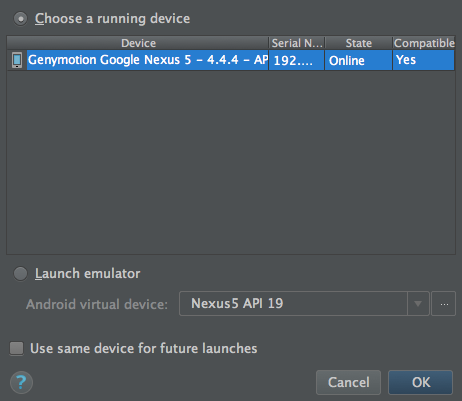$PAC (パックコイン)Macでマスターノードを建てる方法
2018.05.14
この記事は最終更新日から1年以上が経過しています。
どもです。
今回は仮想通貨の一つである$PAC(paccoin)のマスターノードの建て方をと。
$PAC(paccoin)をご存知ない方も多いかと思いますので、まずはざっとご紹介をと。
PACcoin(パックコイン、PAC、$PAC)
| 通貨名 | $PAC |
| 取引開始日 | 2018年3月1日 |
| 発行上限 | 100,000,000,000$PAC |
| 現在の流通量 | 3,646,234,206 $PAC(2018年5月時点) |
| 時価総額 | 1,929,450,289円 (2018年5月時点) |
| ブロック認証サイクル | Proof of Work・Proof of stake |
| コンセンサスアルゴリズム | 11X |
| 公式サイト | http://paccoin.net/ |
| ソースコード | https://github.com/PACCommunity (gitub) |
| ホワイトペーパー | http://download.paccoin.net/PAC_White_Paper_2018_Final.pdf |
| Blockchain Explorer(取引詳細) | http://usa.pacblockexplorer.com:3002/ |
| フォーラム | https://bitcointalk.org/index.php?topic=3047868.0 |
| https://twitter.com/PACcoinOfficial |
PACcoin(パックコイン、PAC)は、Bitcoin(ビットコイン)と同じく、P2Pの分散型暗号通貨として銀行など第三者を介すること無く送金のやり取りができる通貨です。
2013年に登場と比較的はやく、老舗の草コインの一つとなります。
ずっと大きな変化なかったのですが、今年の3月にハードフォークが実施され、仕様が刷新されました。
このハードフォークによって、発行枚数も約3兆枚あったのですが、1000億枚となり、トランザクションスピードが向上し、スケールの改善によって、取引の利便性が向上しました。
ハードフォーク後は、$PAC(またはPACCore)と表記されています。
5月までの出来事
・2月 ロードマップ、ホワイトペーパーを公開
・3月 ハードフォーク
・4/13 コインエクスチェンジ(QUOINEX)に上場
・4/14 Android搭載のスマホで操作できるウォレットが完成
現在上場している取引所
| Cryptopia | https://www.cryptopia.co.nz/ |
| YoBit | https://yobit.net/ |
| Trade Satoshi | https://tradesatoshi.com/ |
| CREX24 | https://crex24.com/ |
| Crypto Hub | https://cryptohub.online/ |
| Coinexchange.io | https://www.coinexchange.io/ |
| OctaEx | https://www.octaex.com/ |
| BitexLIVE | https://bitexlive.com/ |
| NiByx | https://nibyx.com/ |
| CryptoBridge | https://crypto-bridge.org/ |
Proof of Work・Proof of Stake
現状、一般的な仮想通貨でよく「マイニング(採掘)」と言われる作業は、Proof of Work(プルーフ・オブ・ワーク 以下「PoW」)と呼ばれる、取引改ざんを防ぐための分散合意システムとなります。
しかしPoWには様々な問題点があり、そのPoWの代替システムとして提案され、最近注目されているのが、分散合意アルゴリズムの1つである「Proof of Stake(プルーフ・オブ・ステーク)「以下PoS」」となります。
PoWは、アルトコインの一つであるピアコイン(Peercoin)で初めて導入され、有名なところでは、EthereumでもPoSが採用される予定となっています。
PoSは、コインを持っている量(Stake)に応じて、ブロック承認の成功率を決めることを基本としています。
PoWマイニングと、PoSマイニングのちがいとしては、PoWは保有する計算パワーである仕事量(Work)(CPU)が大きい人ほどブロック承認の成功率が高いことに対して、PoSは資産保有量(Stake)が大きい人ほどブロック承認の成功率が高くなると言った違いがあります。
今回の$PAC(パックコイン)でも、PoSマイニングが採用されていまして、今回の記事では、Macを使った$PAC(パックコイン)のPoSマイニングの設定方法のご紹介となります。
マスターノード
PACcoinでのマスターノードの条件は「50万枚以上」となっております。
しばらく様子見ていたのですが、5月13日現在で1Paccoinが約0.53円と、マスターノードの条件は「50万枚以上」は日本円で約26.5万円と、結構底値ぽいところな感じがしましたので、「今は買い時かな。」(くれぐれも投資は自己責任で)(とは言え、そこそこの額なので)と、50万枚購入し、マスターノードを思い切って建ててみました。
海外では盛り上がっている感じがありますが、日本 ではまだまだ認知度も低く、マスターノードの設定方法などの記事が少ない様子ですが、以下の記事などがすごくわかりやすく書かれていましたので、参照させていただきました。
http://xn--o9j473hsypxwkza4937abff.com/pac/pac-masternode/
ウォレット設定
まずは、$PAC(パックコイン)が、50万枚必要なので上記の取引所等で手に入れましょう。
$PAC(パックコイン)を手に入れましたら、公式サイトよりウォレットをダウンロードいたします。
公式サイト
公式サイトの右上の「Wallet」をクリック。
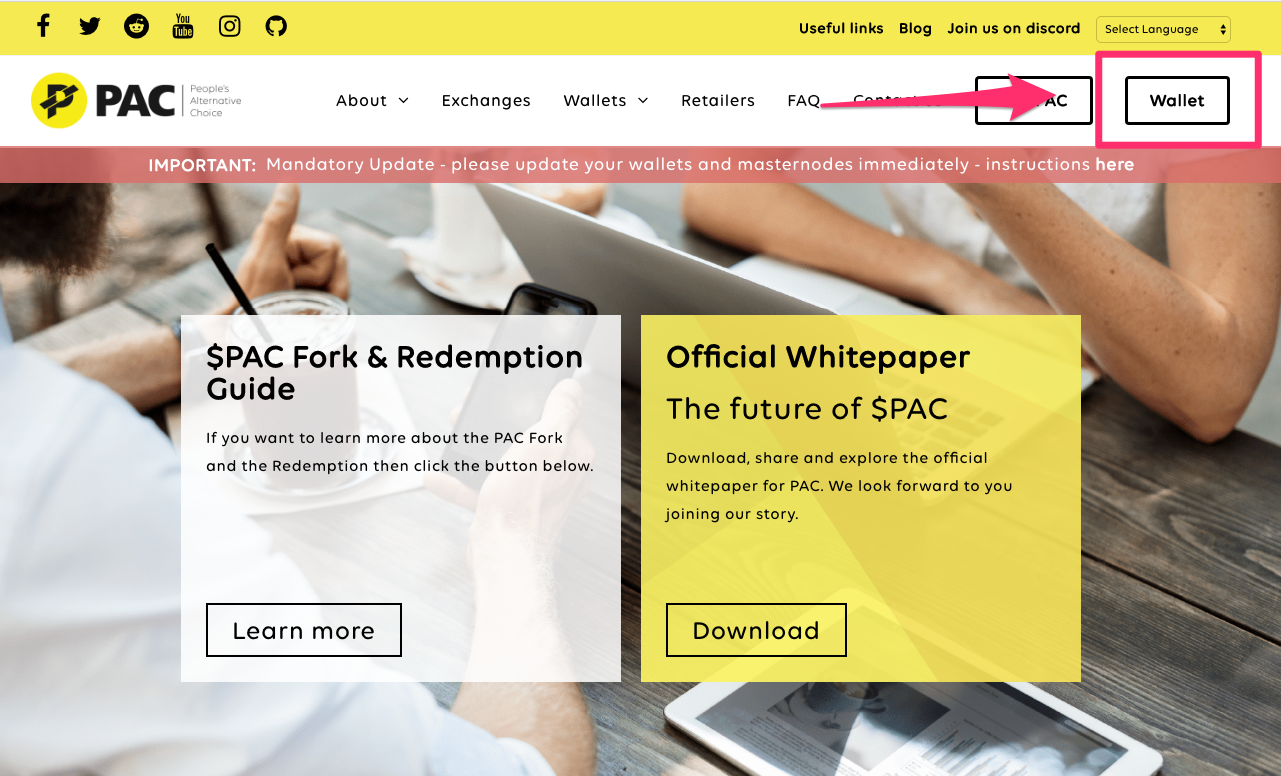
「Wallet」をクリック後、遷移したページを下の方にスクロールすると、Mac用のウォレットのダウンロードボタンがありますので、クリック。
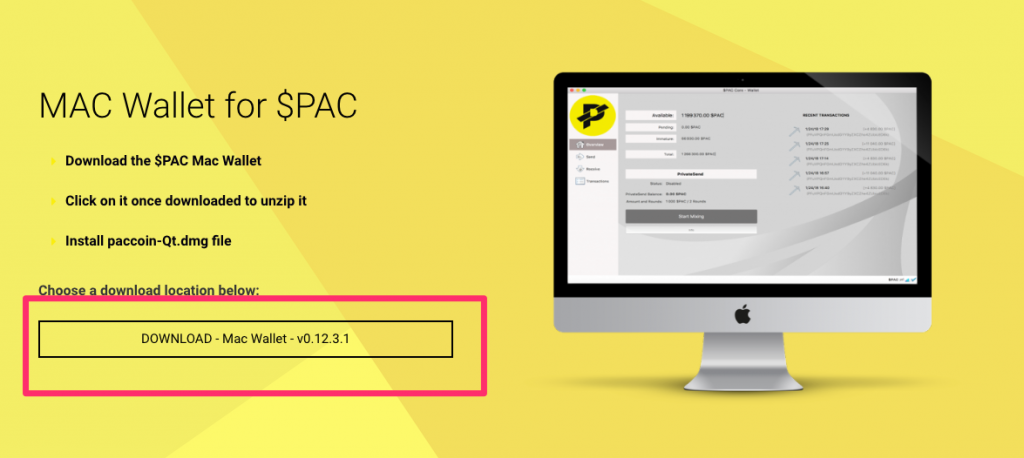
クリックすると、ダウンロードが始まりますので、しばらく待ちましょう。
ダウンロード完了すると、「Paccoin-Qt app」をアプリケーションフォルダに入れ、
インストール。
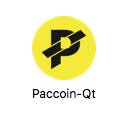
早速、起動しましょう。
起動すると、ネットワークの同期が始まりますので、こちらもしばらく待ちましょう。
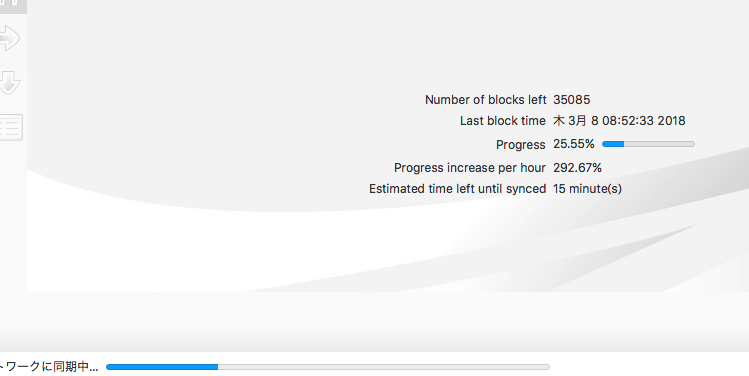
ネットワークの同期が完了しましたら、左のメニューの「受信」をクリック。
「支払いをリクエスト」ボタンをクリックすると、ウォレットのアドレス等が表示しますので、取引所などで手に入れたPaccoinを表示したアドレス宛に送金しましょう。
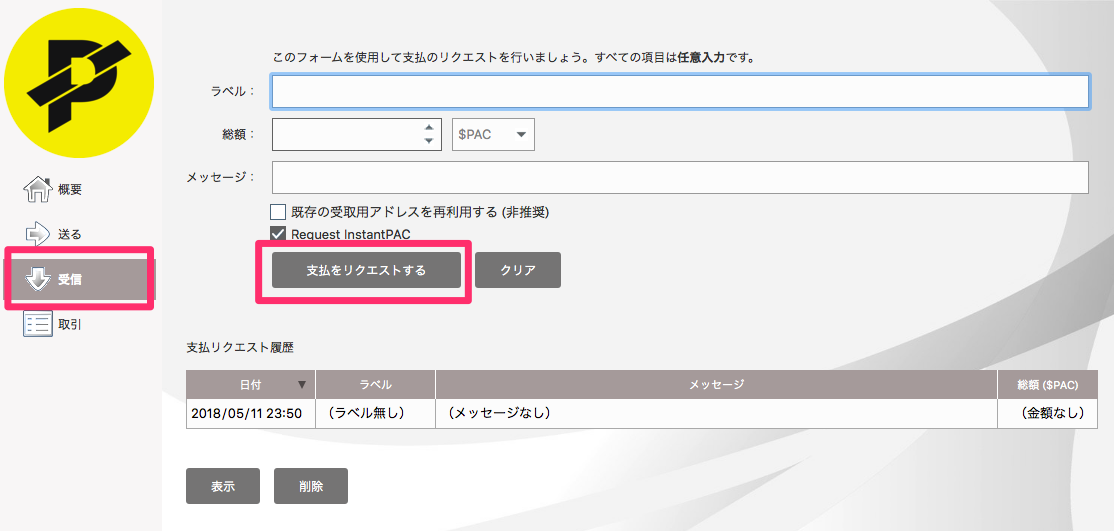
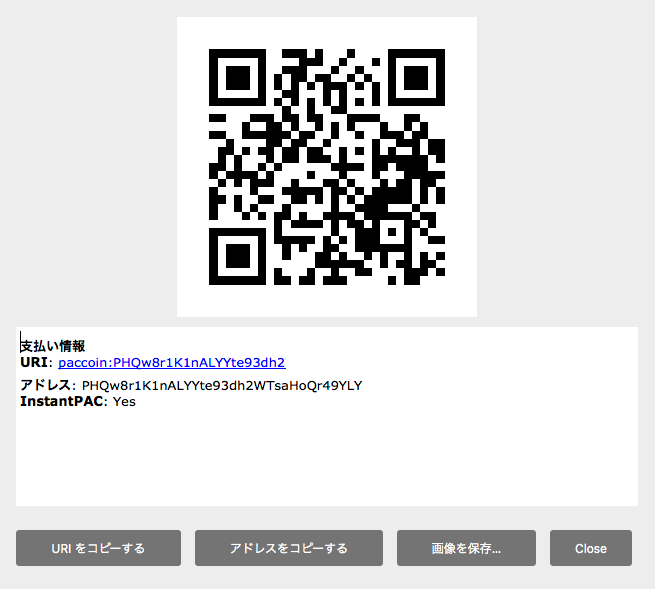
(画像は、一部伏せております。)
こちらのアドレスは、デフォルトの設定だと毎回変更される設定になっております。
「既存の受信用アドレスを再利用する」を選択すると、固定でできそうですが、非推奨なので、設定はそのままで良いでしょう。
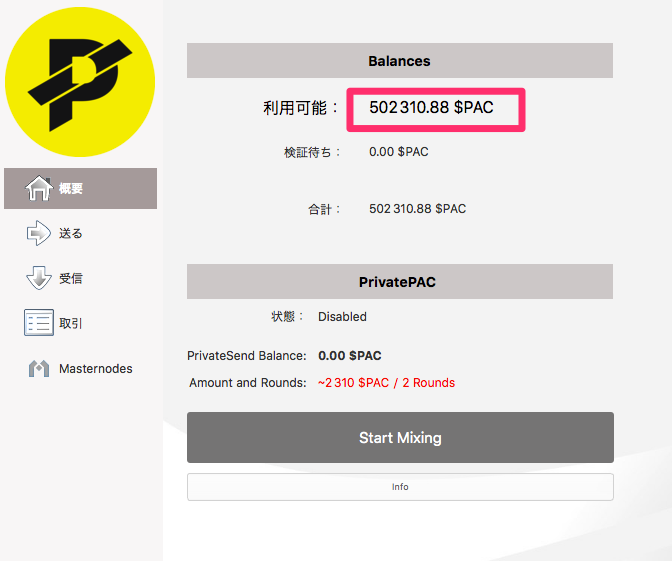
送金すると、1、2分ほどでウォレットに入ります。
メニューの「概要」をクリックすれば、ウォレットに入っているPaccoinの数を確認することができます。
入金が確認できましたら、続いて、マスターノードの設定を行なっていきましょう。
マスターノードの設定
上部メニューの Pacccoin Coreを選択、preferanceをクリックして、ウォレットタブを選択、ウォレット設定を開きます。
こちらの「show masternode tab」をクリック、その後OKを選択しましょう。
Pacccoin Core > preferance
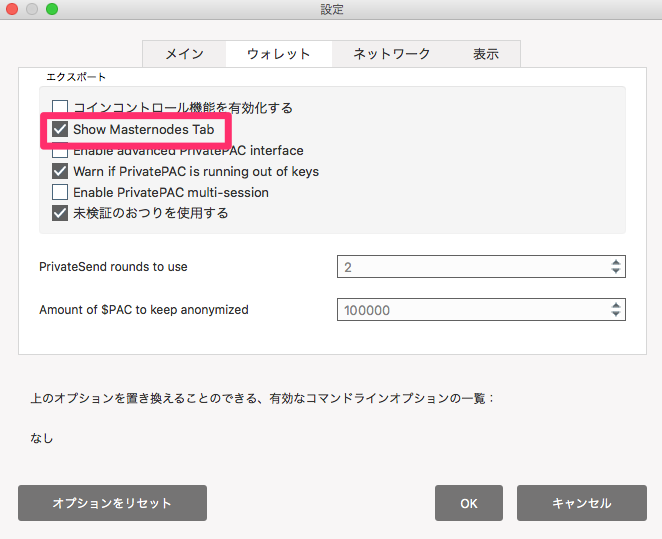
その後、再起動が必要となりますので、再起動を行いましょう。
Paccoin Core > Quit Paccoin Core
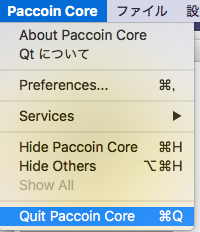
再起動すると、新しくメニューに「Masternodes」が追加されているのが確認できます。
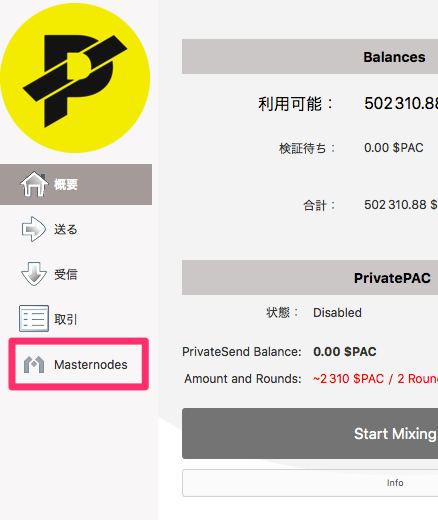
それでは、マスターノード用に送金を行いたいと思います。
メニュー「受信」をクリック。
下記の様に「ラベル」に「MN1」と入力。
総額は、「500000 $PAC」
を入力、「支払いをリクエスト」ボタンをクリックし表示されたアドレス宛に送金を行います。
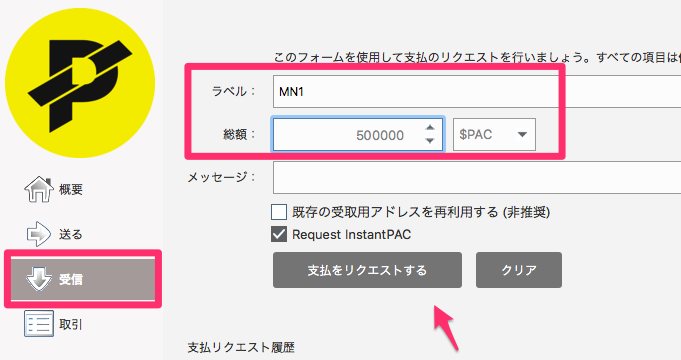
「500,000 $PAC」ぴったり送金を行いましょう。
自分自身のウォレット間の送金となりますので、メニューの取引でも「自分自身への支払い」となっておるのが確認できます。
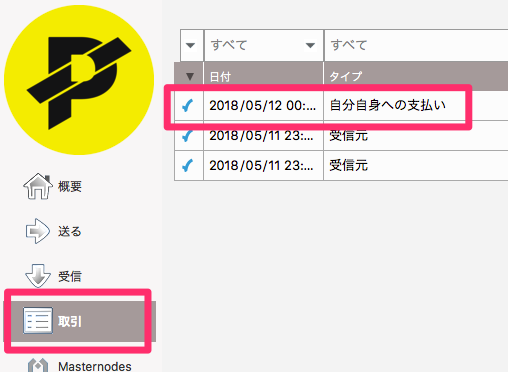
メニューの取引で「自分自身への支払い」のステータスが、チェックアイコンになりましたら、続いて、「masternode genkey」と「masternode outputs」を確認していきます。
メニュー > Tools > Debug console を選択。

「コンソール」タブを選択。
こちらで、コマンドを入力することができます。
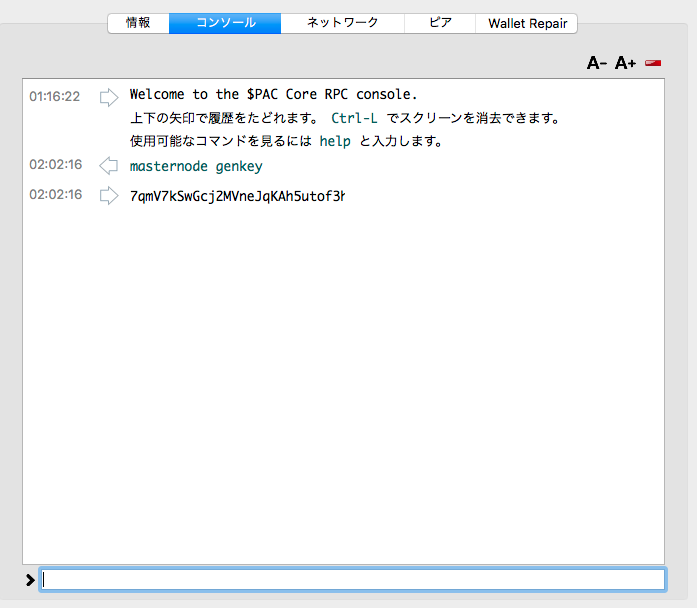
こちらで、「masternode genkey」を入力、リターンすると、文字列が表示しますので、メモしておきましょう。
もう一つ、「masternode outputs」を入力。
以下の様な感じで表示するかと思いますので、こちらもメモしておきましょう。

(画像は一部伏せております。)
ここまで完了しましたら、次は、VPSの準備を行なっていきましょう!
VPS準備
PoSマイニングを行うためのサーバーの準備となります。
公式などが推奨している「VULTR」というホスティングサービスを利用していきます。
VULTR
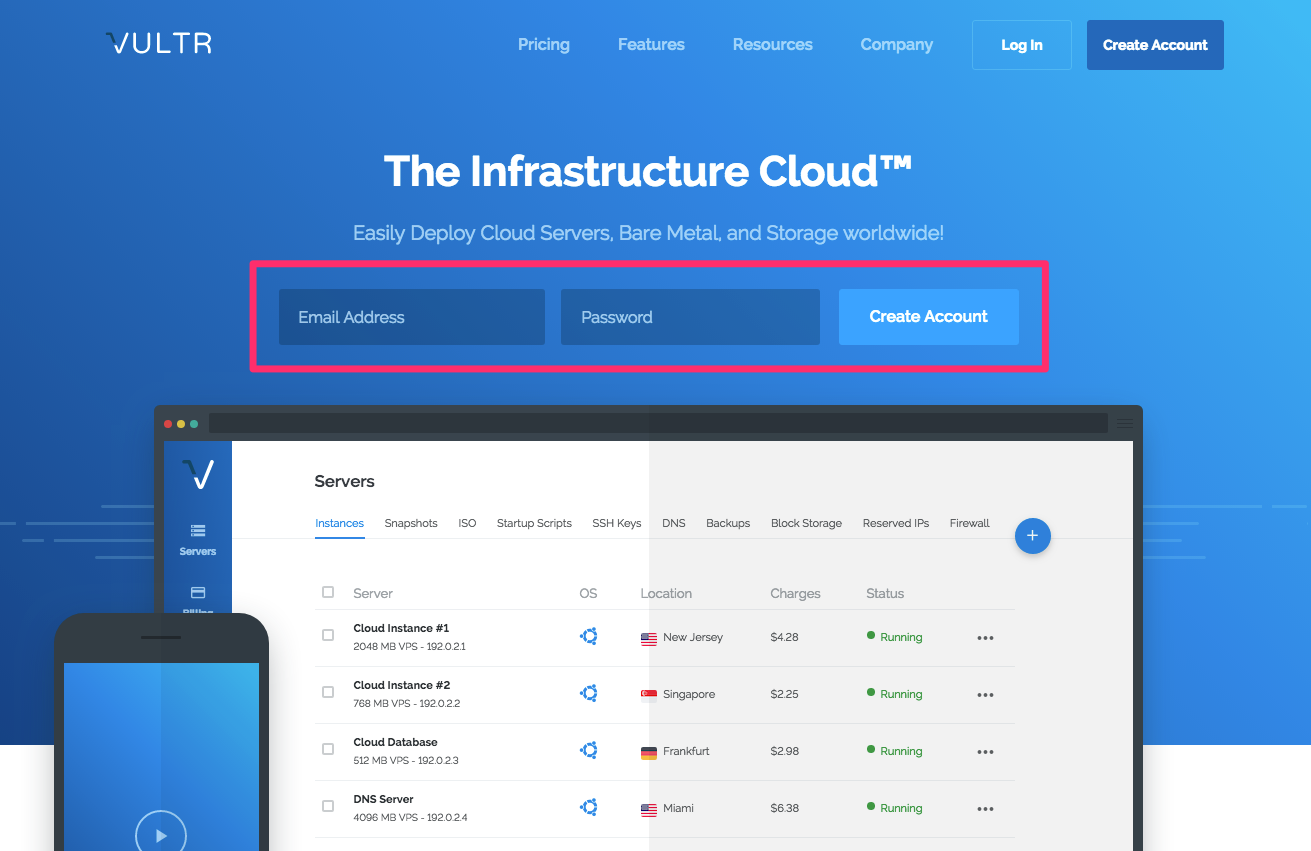
上記のリンクよりアクセスしましたら、Topページにアカウント作成項目がありますので、こちらに「eメールアドレス」と「パスワード」を入力してアカウントを作成しましょう。
アカウントが作成できますと、お支払いの入力となります。
クレジットカードを利用する場合は、以下の様に入力を行います。
ペイパルでのお支払いも可能となっております。
(当方は、面倒なのでペイパルでのお支払いにしました。)
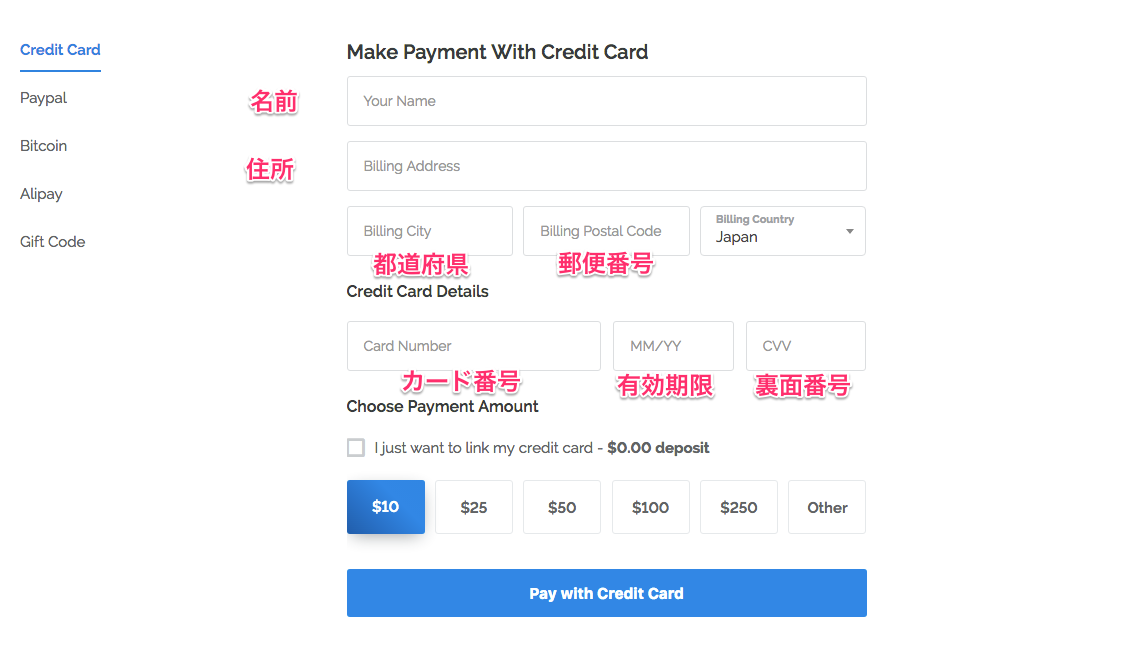
クレジットカードやペイパル(ビットコインでも可能の様ですね)で、チャージしましたら続いてサーバー作成していきます。
まずは、リージョン選択から。
多分、すでに「Tokyo Japan」が選択されている状態かと。
されていなければ「Tokyo Japan」を選択。
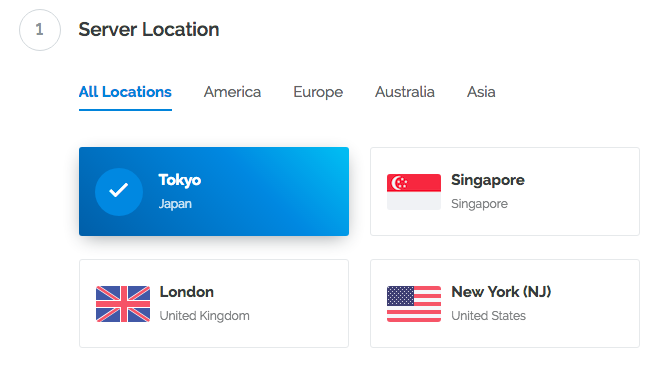
続いて、サーバーの種類を選択します。
画像の様に「Ubuntu」を選択し「16.04」x64を選択します。
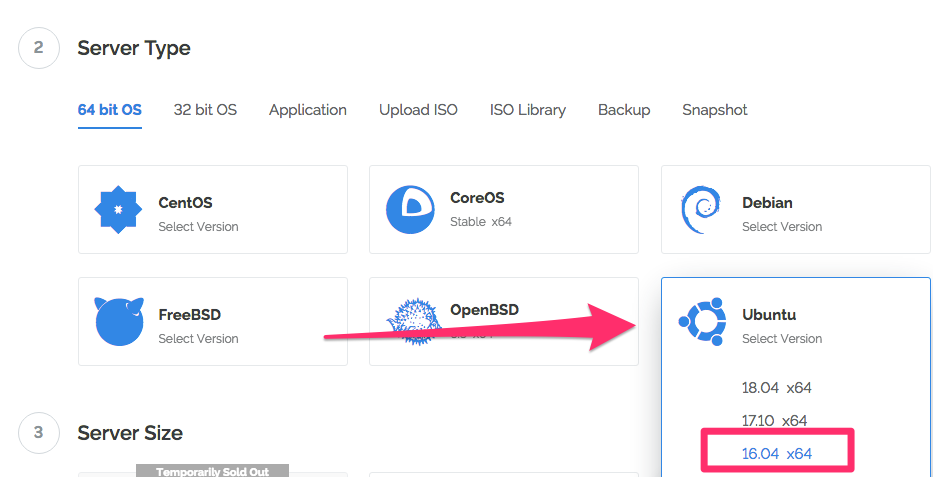
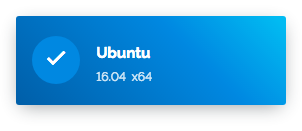
こちらを選択すると、自動で Server Sizeも選択されるかと思います。
されていなかったら以下の様に「25GB SSD $5/mo」を選択。
月に$5の支払いとなります。
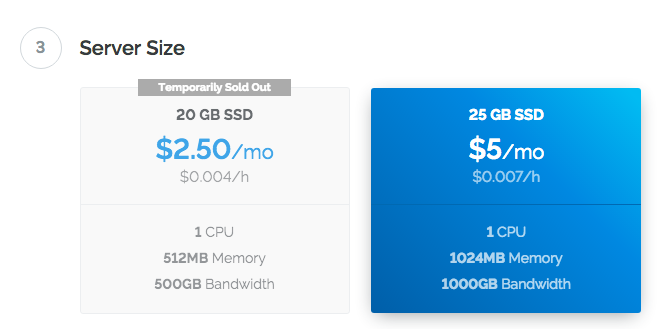
4、5,6のSTEPは空欄のまま飛ばして大丈夫です。
あとはLabelの設定画像のように、「MN1」を入力し、「Deploy Now」でサーバー作成完了です。
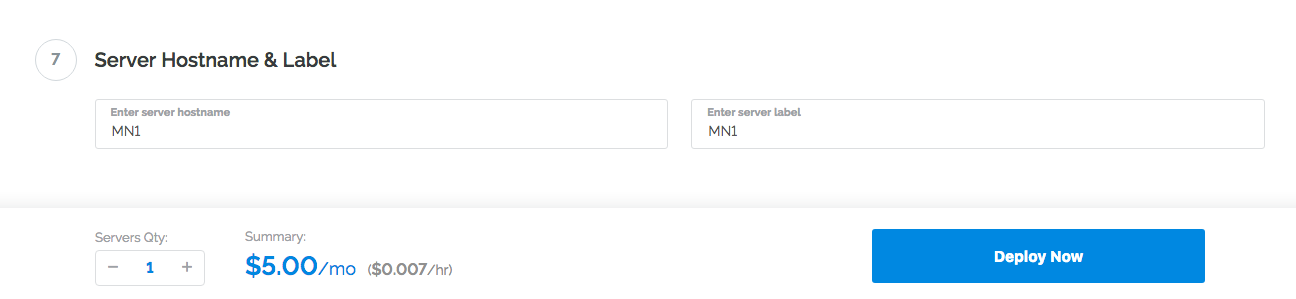
完了しましたら、Macのターミナルを起ち上げ、サーバーにログインします。
$ ssh root@IPアドレス
(rootでログイン出来るのは、あんまりセキュリティ的によろしくないかと思いますので、その辺の設定は各自で宜しくお願いします。)
IPアドレスの確認は、「VULTR」> Servers > Overview から確認できます。
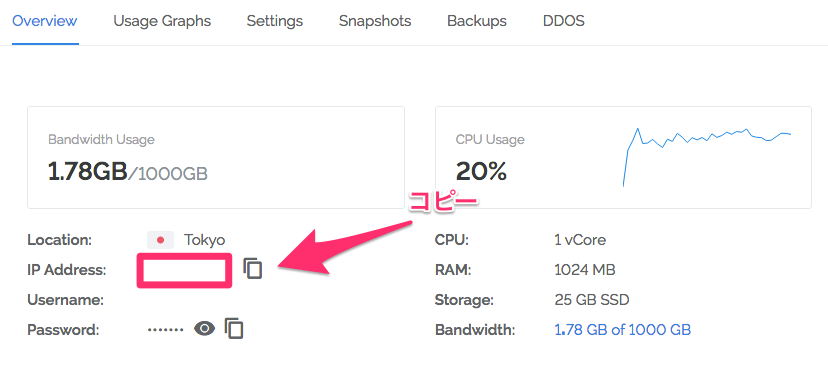
IP Adressの右のアイコンをクリックでコピーができます。
sshコマンドでログインを試みると、パスワードを聞かれますので、サーバーのパスワードを入力します。
サーバーパスワードも、「VULTR」> Servers > Overview から、上記の画像の「Password」で確認できます。
ログイン出来ましたら、いくつかコマンドを入力します。
wgetでファイルを取得。
wget https://raw.githubusercontent.com/PACCommunity/PAC/master/pacmn.sh
パーミッション変更
chmod +x pacmn.sh
シェルファイル実行
./pacmn.sh
公式githubにも記載されています。
./pacmn.sh でシェルファイル実行をすると、IPアドレスを聞かれますので、先程のサーバーのIPアドレスを入力して、リターン。
root@MN1:~# chmod +x pacmn.sh root@MN1:~# ./pacmn.sh ################################################ # Welcome to PAC Masternode's server setup # ################################################ Please provide the external IP: サーバーのIPアドレス
続いて、「masternode genkey」を聞かれますので、ウォレットで確認した「masternode genkey」を入力、リターン。
Please provide masternode genkey: ウォレットで確認したmasternode genkey
この2つを入力すると、スクリプトが実行されます。
以下の様なメッセージが表示されますと成功です!
Your masternode server is ready! Don't forget to run the masternode from your cold wallet!
後もう少し、ウォレットの設定をしていきましょう。
ウォレット設定
ウォレットを起動しましたら、「Masternode Configuration File」を設定していきます。
メニュー > Tools > Open Masternode Configuration File を選択。
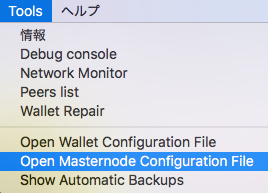
# Masternode config file # Format: alias IP:port masternodeprivkey collateral_output_txid collateral_output_index # Example: mn1 127.0.0.2:7112
上記の様なサンプルの記述がされているかと思います。
こちらを参考に。
MN1 サーバーのIPアドレス:7112 masternode genkey masternode outputs
と言った形で記述していきます。
例:
MN1 127.0.0.2:7112 xxxxxxxxx xxxxxxxxxx 1
記述が終わりましたら、保存を選択し、paccoin coreのquit pasccoin coreより一度ウォレットを落として、再起動します。
再起動後、メニューの「Masternodes」を選択すると、以下の様に表示しているかと思いますので、表示している「MN1」をクリックで選択し、「Start alias」をクリックして進めれば、完了です!
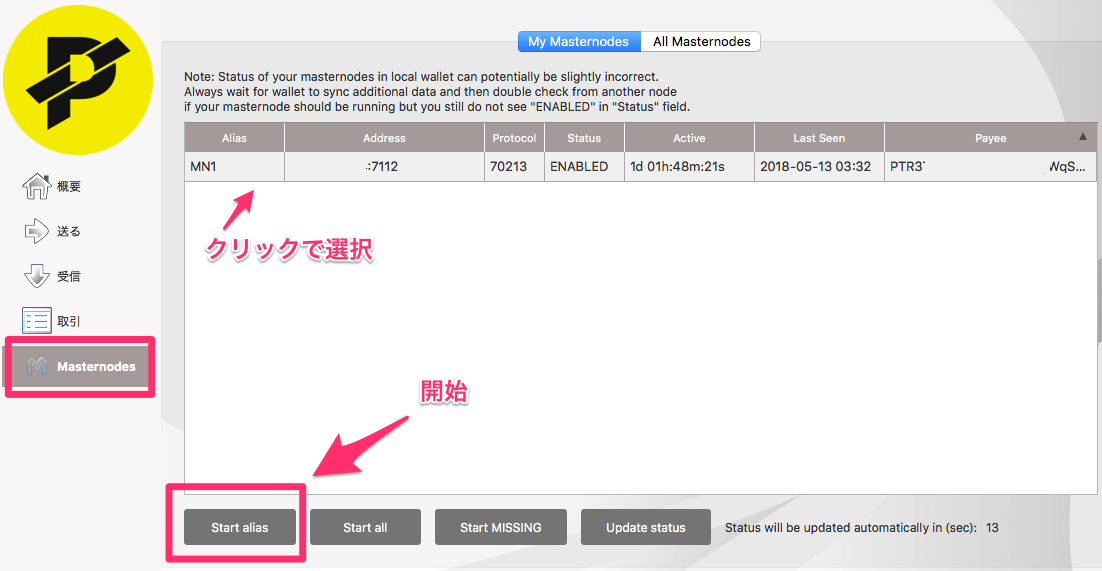
こちらのStatusが、WATCHEDやENABLED に表記が切り替わっていれば成功です。
あとは報酬が発生を待つのみ。お疲れ様でした!!
(クリックAliasの選択を忘れずに!当方は選択してなくて何度もトライしては動かず、こんなところでハマってしまってました w
最後に
と、Macで、$PACのマスターノード設置方法を紹介させていただきましたが、くれぐれも投資は自己責任で宜しくお願いします。
開発も何となく積極的になってきてるのと、値段が結構下がって来ていましたので,なんとなく面白そうだしやっとくか。
と、マスターノードを建ててみました。
購入の壁(値段的に)はありつつも、普段 エンジニアとして開発している方だったらマスターノードの設定は、すぐに行えるかと思います。
普段開発していない方にも参考にしてもらえればと思いましたー。
ではではぁ。